4 metody przeprowadzania odzyskiwania Samsung Galaxy
Autor: Vernon Roderick, Ostatnia aktualizacja: 25 lutego 2020 r
Może być bardzo bolesne wiedzieć, że pliki, które kiedyś miałeś w telefonie, zostaną na zawsze utracone i nigdy więcej nie będą widoczne. Jest to szczególnie prawdziwe, jeśli te pliki miały wartość sentymentalną lub przynajmniej jakieś znaczenie dla twoich studiów, pracy i tym podobnych.
Chociaż może to być prawdą w przypadku niektórych osób, utrata danych w telefonie Samsung Galaxy nie zawsze będzie najgorszą rzeczą, jakiej kiedykolwiek doświadczysz. Wynika to z tego, że można to zrobić Odzyskiwanie galaktyk co powinno wystarczyć do rozwiązania bieżącego problemu. Ale zanim przejdziemy do tego tematu, najpierw dowiedzmy się, dlaczego ten temat.
Dlaczego powinieneś zrobić Galaxy Recovery?1. Samsung Galaxy Recovery z FoneDog Data Recovery2. Samsung Galaxy Recovery z Samsung Cloud3. Samsung Galaxy Recovery z kontem Samsung / Google4. Samsung Galaxy Recovery z Dyskiem GoogleOstatnie słowa
Dlaczego powinieneś zrobić Galaxy Recovery?
Możliwe powody, dla których ludzie są przekonani, że muszą dokonać odzyskiwania Galaxy, są bardzo szerokie. Może to wynikać z prostych błędów lub może być spowodowane nieprawidłowym działaniem oprogramowania. Aby lepiej zrozumieć, z czym będziemy mieć do czynienia, oto lista możliwych przyczyn i odpowiadające im opisy:
- Ludzki błąd. Najczęstszym powodem, dla którego ludzie szukają odzyskiwania Galaxy, jest przypadkowe dotknięcie przycisku Usuń na urządzeniach Galaxy. Innym błędem, który może zostać popełniony przypadkowo, jest niewłaściwe obchodzenie się, zwykle przez upuszczenie urządzenia Galaxy i utratę plików w trakcie procesu.
- Problemy ze sprzętem. Inną przyczyną, której nie można uniknąć w 100%, jest problem ze sprzętem. Obejmuje to obecność uszkodzonych sektorów, uszkodzenie baterii i uszkodzenie karty SD. Można tego uniknąć, dbając o swoje urządzenie Galaxy, ale ostatecznie skończy się na takich uszkodzeniach.
- Problemy z oprogramowaniem. Jest to najczęstsza przyczyna ludzi próbujących nauczyć się odzyskiwania Galaxy. Oprogramowanie może odnosić się do systemu operacyjnego, aplikacji i innego oprogramowania układowego. Niektóre przykłady problemów z oprogramowaniem dotyczą sytuacji, gdy najnowsza aktualizacja systemu Samsung Galaxy spowodowała utratę danych. Istnieje również problem z nieudaną próbą zrootowania urządzenia. Inne mniej powszechne scenariusze to resetowanie do ustawień fabrycznych i ataki wirusów.
Chociaż są to trzy kategorie dla przyczyny utraty danych które mogą wymagać odzyskania Galaxy, istnieją inne mniej znane przyczyny. Obejmuje to wysuwanie urządzenia Galaxy bez bezpiecznego usuwania. Inną przyczyną jest nagła przerwa w zasilaniu. Teraz, gdy masz pojęcie o możliwych przyczynach, zacznijmy od rozwiązań.
1. Samsung Galaxy Recovery z FoneDog Data Recovery
Nasz pierwszy wpis zawiera oprogramowanie innych firm, które zostało zaprojektowane do wykonywania zadań takich jak odzyskiwanie Galaxy. Chociaż nie zostały stworzone wyłącznie do odzyskiwania Galaxy, wciąż mają taką możliwość, a jest ich mnóstwo. W szczególności zalecamy skorzystanie z FoneDog Data Recovery.
Zacznijmy od tego, Odzyskiwanie danych FoneDog umożliwia odzyskiwanie plików z różnych urządzeń. Oczywiście dotyczy to urządzeń Samsung Galaxy. Oprogramowanie można zainstalować na systemach Windows i Mac, więc nie musisz się martwić o kompatybilność.
W porównaniu z większością oprogramowania proces odzyskiwania Galaxy jest dość prosty i można to zrobić bez zajmowania się zbytnio instrukcjami. Powiedziawszy to, oto kroki, jak wykonać odzyskiwanie Galaxy za pomocą FoneDog Data Recovery.
Krok 1: Pobierz oprogramowanie
Aby rozpocząć, musisz pobrać oprogramowanie z oficjalnej strony internetowej, która powinna się w nim znaleźć połączyć. Następnie zainstaluj go po uzyskaniu pliku instalacyjnego. Proces instalacji nie powinien być zbyt trudny.
Darmowe pobieranie Darmowe pobieranie
Krok 2: Wybierz typ pliku i dysk
Gdy oprogramowanie będzie dostępne na komputerze, uruchom program. Następnie podłącz urządzenie Samsung Galaxy do komputera za pomocą kabla. Oprogramowanie powinno automatycznie wykryć urządzenie, a otrzymasz pierwszy interfejs. Tutaj możesz wybrać typ pliku i dysk. Sugerujemy po prostu zaznaczenie Sprawdź wszystkie typy plików, aby uzyskać więcej informacji. Następnie wybierz dysk odnoszący się do urządzenia Samsung Galaxy, który powinien znajdować się w sekcji Dyski wymienne.
Krok 3: Skanuj w poszukiwaniu plików
Po konfiguracji należy po prostu kliknąć przycisk Skanuj. Rozpocznie się proces skanowania, w którym możesz wybrać Szybkie skanowanie lub Głębokie skanowanie. Szybkie skanowanie byłoby oczywiście szybsze, podczas gdy Głębokie skanowanie trwałoby dłużej, ale jest bardziej dokładne. Domyślnie używane będzie Szybkie Skanowanie, ale po pierwszym skanowaniu możesz kliknąć Głębokie Skanowanie.
Krok 4: Odzyskaj pliki
Po zakończeniu skanowania otrzymasz listę plików ze Ścieżkami plików po lewej stronie i plikami po prawej stronie. Ostatnim krokiem jest po prostu wybranie plików, które chcesz odzyskać, klikając odpowiadające im pola. Po dokonaniu wyboru kliknij przycisk Odzyskaj. Spowoduje to rozpoczęcie odzyskiwania Galaxy i wszystko, co musisz zrobić, to czekać.
Jeśli martwisz się, że może nie działać na twoim urządzeniu Samsung Galaxy, możesz być pewien. Oprogramowanie obsługuje większość marek urządzeń, w tym Samsung. Ponadto należy pamiętać, że istnieją inne sposoby odzyskiwania Galaxy. Powiedziawszy to, przejdźmy do następnego wpisu na ten dzień.
2. Samsung Galaxy Recovery z Samsung Cloud
Przy pierwszym wejściu korzystaliśmy z oprogramowania, które nie ma nic wspólnego z Samsungiem. Tym razem będziemy korzystać z własnego sposobu odzyskiwania Galaxy przez Samsunga, który obejmuje Samsung Cloud.
Wszyscy wiemy, że każda usługa w chmurze ma własny serwer, na którym użytkownicy lub członkowie mogą przechowywać swoje dane. Jak sama nazwa wskazuje, Samsung Cloud to serwer dedykowany dla użytkowników Samsunga. Istnieje wiele funkcji Samsung Cloud. Oto niektóre z nich:
- Przechowuj swoje pliki bezpiecznie na serwerze
- Połącz różne aplikacje, aby synchronizować dane w czasie rzeczywistym
- Przeprowadź odzyskiwanie Galaxy w przypadku masowej utraty danych
Tak więc, jeśli chcesz odzyskać Galaxy, lepiej mieć tutaj konto, to znaczy, jeśli masz zwyczaj regularnego tworzenia kopii zapasowych.
Niestety Samsung Cloud nie przechowuje danych samodzielnie. Najpierw musisz przejąć inicjatywę. Możesz to zrobić, korzystając z funkcji Kopia zapasowa w urządzeniu Galaxy. Oto kroki, aby to zrobić:
- Uzyskaj dostęp do Samsung Cloud.
Na początek na urządzeniu Galaxy przejdź do Ustawień. Teraz na ekranie Ustawienia przewiń w dół i zlokalizuj Chmurę i konta, a następnie dotknij go. Na następnym ekranie będzie mnóstwo opcji. Po prostu dotknij Samsung Cloud, który powinien być pierwszą opcją.
- Skonfiguruj kopię zapasową.
Na stronie Samsung Cloud będzie też niezliczona ilość opcji. Po pierwsze, dostępna jest opcja użycia chmury, która pokazuje miejsce w pamięci używane na serwerze w chmurze. Poniżej znajdują się ustawienia synchronizacji, które wskazują różne typy plików, których kopie zapasowe utworzono. Wreszcie dostępna jest opcja Utwórz kopię zapasową moich danych, która umożliwia tworzenie kopii zapasowych plików. Stuknij tę opcję, a następnie na następnym ekranie wybierz typy plików, których kopię zapasową chcesz utworzyć, a następnie stuknij w BACK UP NOW.
Spowoduje to utworzenie kopii zapasowej, z której będziesz mógł później korzystać. Teraz, gdy nadejdzie czas, gdy nastąpi utrata danych na urządzeniu, wystarczy przywrócić dane z tej kopii zapasowej.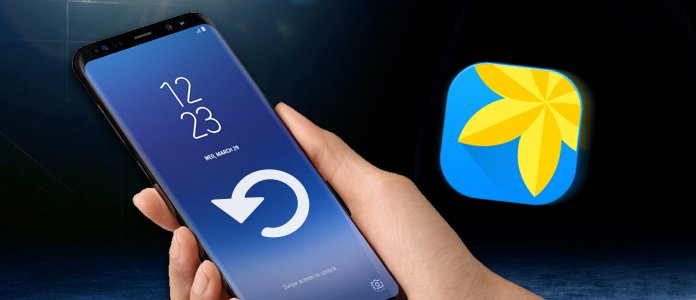
Wszystko, co musisz zrobić, to uzyskać dostęp do chmury Samsung za pomocą tych samych kroków, które omówiliśmy wcześniej, ale zamiast opcji Utwórz kopię zapasową moich danych wybierz opcję Przywróć teraz. Spowoduje to automatyczne przywrócenie plików, których kopię zapasową utworzono wcześniej.
Pobieranie danych z chmury Samsung może trochę potrwać, ale w ten sposób możesz odzyskać Galaxy z własnymi funkcjami Samsunga. Mówiąc o tym, jest jeszcze jedna funkcja Samsunga, która może Cię zainteresować.
3. Samsung Galaxy Recovery z kontem Samsung / Google
Jak zapewne widzieliście wcześniej w naszej poprzedniej sekcji, nie tylko chmura Samsunga może przechowywać duże ilości danych. Są też twoje konta na różnych platformach, takich jak Samsung i Google.
Aby to wyjaśnić, chmura Samsung różni się od serwera konta Samsung, a maksymalna pojemność jest również inna. To samo dotyczy twojego konta Google. Jednak warunkiem korzystania z takiej funkcji jest upewnienie się, że zalogowano się na swoje konto Samsung lub Google przed wykonaniem wszystkich tych czynności. Tak czy inaczej, oto jak możesz to zrobić:
- Na urządzeniu przejdź do Ustawień.
- Tak jak wcześniej, stuknij w Chmura i konta.
- Tym razem wybieramy Kopię zapasową i przywracanie zamiast chmury Samsung.
- Na następnym ekranie będą dwie sekcje, a mianowicie Konto Samsung i Konto Google.
- Aby wykonać kopię zapasową plików, po prostu kliknij Ustawienia kopii zapasowej na koncie Samsung i skonfiguruj kopię zapasową. Jeśli chodzi o Google, po prostu włącz przełącznik Utwórz kopię zapasową moich danych, a zrobi to automatycznie.
- Teraz, jak być może już wiesz, aby przeprowadzić odzyskiwanie Galaxy po wykonaniu kroków od 1 do 5, po prostu dotknij Przywróć konto Samsung lub Automatyczne przywracanie w sekcji Konto Google.
To podsumowuje wszystkie kroki tworzenia kopii zapasowej i przywracania z kopii zapasowej wykonanej przy użyciu konta Samsung lub Google. Pamiętaj, że każdy z nich ma inne serwery. Teraz przechodzimy do naszej ostatniej metody odzyskiwania Galaxy, która jest również powiązana z Google.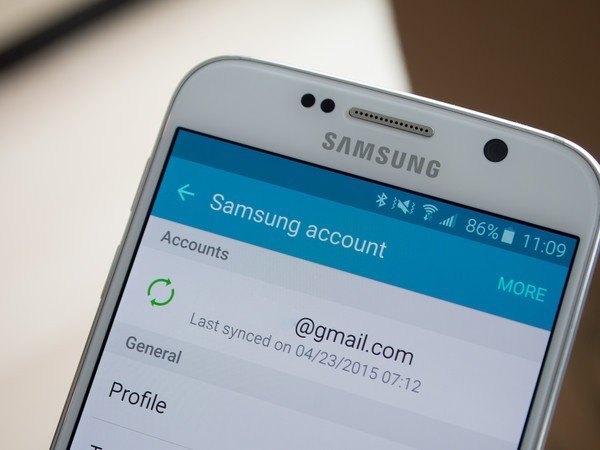
4. Samsung Galaxy Recovery z Dyskiem Google
Istnieje metoda odzyskiwania Galaxy za pomocą aplikacji innej firmy. Jest też taki, który korzysta z wbudowanych funkcji Samsunga. Wreszcie, mamy metodę polegającą na użyciu domyślnej aplikacji obecnej na urządzeniach Samsung, czyli Dysku Google.
Dysk Google umożliwia użytkownikom ręczne przechowywanie plików za pomocą mechanizmu przeciągania i upuszczania. Będzie to wymagało przeciągnięcia pliku z menedżera plików w telefonie, a następnie upuszczenia go w aplikacji Dysk Google.
Dlatego główną różnicą między tym jest tworzenie kopii zapasowej przy użyciu konta Google, ponieważ pliki dodajesz indywidualnie i ręcznie. Oto jak możesz odzyskać Galaxy przy użyciu tej metody:
- Na urządzeniu przejdź do GoogleDrive
- Tam zobaczysz duży znak plus, którym powinno być kliknięcie Dodaj Po prostu na tym.
- W wynikowym menu wybierz Prześlij.
- Pojawi się nowy ekran do przeglądania plików. Musisz tylko zlokalizować plik, który chcesz przesłać.
Dotyczy to innych aplikacji, takich jak Zdjęcia Google, ale umożliwiłoby to tylko odzyskiwanie zdjęć. Z drugiej strony Dysk Google pozwala na pełne odzyskanie Galaxy, ponieważ może przechowywać pliki, takie jak dokumenty, pliki audio, filmy i obrazy.
Odzyskiwanie danych
Odzyskaj usunięte zdjęcia, dokumenty, pliki audio i inne pliki.
Odzyskaj usunięte dane z komputera (w tym Kosza) i dysków twardych.
Odzyskaj dane o stratach spowodowane wypadkiem na dysku, awarią systemu operacyjnego i innymi przyczynami.
Darmowe pobieranie
Darmowe pobieranie

Ostatnie słowa
To uzupełnia naszą listę metod działania Odzyskiwanie galaktyk. Chociaż nie możesz być pewien, że rozwiążą twój problem, powinien on przynajmniej służyć swojemu celowi jako jeden z możliwych sposobów odzyskania twoich cennych plików.
Jeśli jednak naprawdę chcesz uniknąć utraty plików, być może najlepszym rozwiązaniem może być całkowite uniknięcie problemu. Mamy nadzieję, że ten artykuł pomógł ci uzyskać wiedzę na temat rozwiązywania podstawowych problemów.
Zostaw komentarz
Komentarz
Odzyskiwanie danych
FoneDog Data Recovery odzyskuje usunięte zdjęcia, filmy, pliki audio, e-maile i inne dane z systemu Windows, komputera Mac, dysku twardego, karty pamięci, dysku flash itp.
Darmowe pobieranie Darmowe pobieranieGorące artykuły
- 4 metody na obejście konta Samsung
- Jak odzyskać utracone zdjęcia z karty Samsung SD?
- Jak odzyskać dane z uszkodzonego przez wodę Samsung Galaxy S6 elegancko
- 4 metody odzyskiwania skasowanych zdjęć z Samsung Galaxy S10
- WhatsApp Extractor: Pobierz historię czatu z uszkodzonego telefonu Samsung
- Jak odzyskać dane, gdy nie można wprowadzić hasła w Samsung S7
- 3 sposoby na zrootowanie smartfona Samsung
- Jak odzyskać usunięte SMS-y z Samsunga
/
CIEKAWYDULL
/
PROSTYTRUDNY
Dziękuję Ci! Oto twoje wybory:
Doskonały
Ocena: 4.8 / 5 (na podstawie 98 oceny)
